第 3 章 与浏览者交互,表单标签
来源:互联网 发布:淘宝店铺装修热点 编辑:程序博客网 时间:2024/05/14 14:40
- 使用表单标签与用户交互
- 文本输入框密码输入框
- 文本域支持多行文本输入
- 使用单选框复选框让用户选择
- 使用下拉列表框节省空间
- 使用下拉列表框进行多选
- 使用提交按钮提交数据
- 使用重置按钮重置表单信息
- form 表单中的 label 标签
使用表单标签,与用户交互
使用 HTML 表单(form)。表单是可以把浏览者输入的数据传送到服务器端,这样服务器端程序就可以处理表单传过来的数据。
语法:<form method="传送方式" action="服务器文件">
讲解:
1. <form>:<form>标签是成对出现的,以<form>开始,以</form>结束。
2. action:浏览者输入的数据被传送到的地方,比如一个 PHP 页面(save.php)。
3. method: 数据传送的方式(get/post)。
<form method="post" action="save.php"> <label for="username">用户名:</label> <input type="text" name="username" /> <label for="pass">密码:</label> <input type="password" name="pass" /></form>注意:
- 所有表单控件(文本框、文本域、按钮、单选框、复选框等)都必须放在
<form></form>标签之间(否则用户输入的信息可提交不到服务器上哦!)。 method:post/get的区别这一部分内容属于后端程序员考虑的问题。
文本输入框、密码输入框
当用户要在表单中键入字母、数字等内容时,就会用到文本输入框。文本框也可以转化为密码输入框。
语法:
<form> <input type="text/password" name="名称" value="文本" /></form>1、type:
当type="text"时,输入框为文本输入框;
当type="password"时, 输入框为密码输入框。
2、name:为文本框命名,以备后台程序 ASP 、PHP 使用。
3、value:为文本输入框设置默认值。(一般起到提示作用),若 type 为 button,设置 value 则会显示在 button 上的文字。
举例:
<form> 姓名: <input type="text" name="myName"> <br/> 密码: <input type="password" name="pass"></form>在浏览器中显示的结果:
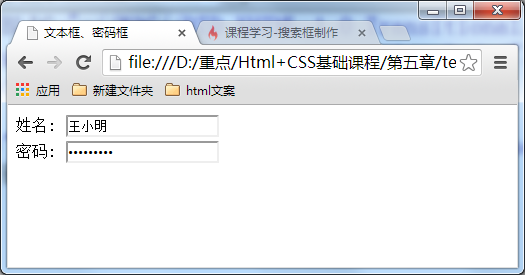
文本域,支持多行文本输入
当用户需要在表单中输入大段文字时,需要用到文本输入域。
语法:<textarea rows="行数" cols="列数">文本</textarea>
1. <textarea>标签是成对出现的,以<textarea>开始,以</textarea>结束。
2. cols:多行输入域的列数。
3. rows:多行输入域的行数。
4. 在<textarea></textarea>标签之间可以输入默认值。
举例:
<form method="post" action="save.php"> <label>联系我们</label> <textarea cols="50" rows="10" >在这里输入内容...</textarea></form>在浏览器中显示结果:
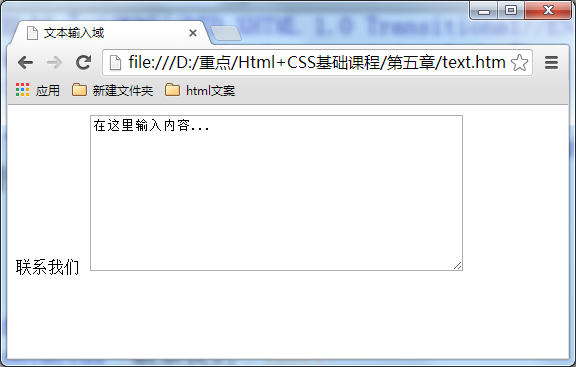
注意这两个属性可用 css 样式的 width 和 height 来代替:col 用 width、row 用 height 来代替。
使用单选框、复选框,让用户选择
在使用表单设计调查表时,为了减少用户的操作,使用选择框是一个好主意, html 中有两种选择框,即单选框和复选框,两者的区别是单选框中的选项用户只能选择一项,而复选框中用户可以任意选择多项,甚至全选。请看下面的例子:
语法:
<input type="radio/checkbox" value="值" name="名称" checked="checked"/>type:
当type="radio"时,控件为单选框
当type="checkbox"时,控件为复选框value:提交数据到服务器的值(后台程序PHP使用)name:为控件命名,以备后台程序 ASP、PHP 使用checked:当设置checked="checked"时,该选项被默认选中
如下面代码:
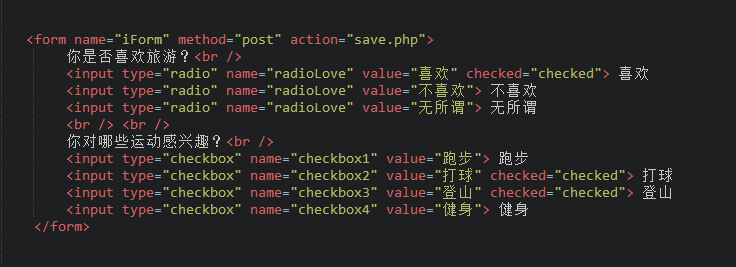
在浏览器中显示的结果:
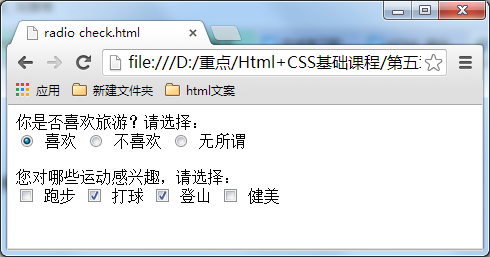
注意:同一组的单选按钮,name 取值一定要一致,比如上面例子为同一个名称“radioLove”,这样同一组的单选按钮才可以起到单选的作用。
使用下拉列表框,节省空间
下拉列表在网页中也常会用到,它可以有效的节省网页空间。既可以单选、又可以多选。如下代码:
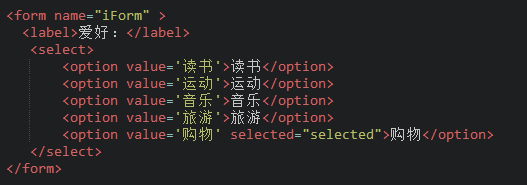
讲解:
1. value:

2. selected="selected":
设置selected="selected"属性,则该选项就被默认选中。
在浏览器中显示的结果:
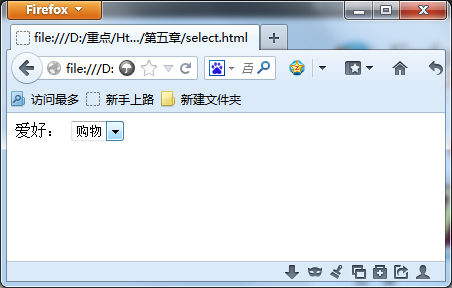
使用下拉列表框进行多选
下拉列表也可以进行多选操作,在<select>标签中设置multiple="multiple"属性,就可以实现多选功能,在 windows 操作系统下,进行多选时按下 Ctrl 键同时进行单击(在 Mac下使用 Command +单击),可以选择多个选项。如下代码:

在浏览器中显示的结果:
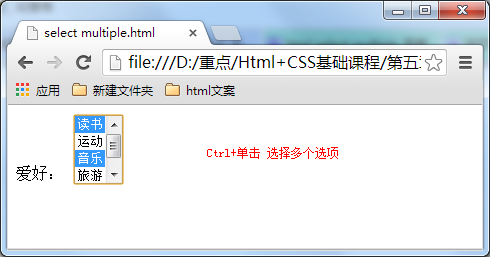
使用提交按钮,提交数据
在表单中有两种按钮可以使用,分别为:提交按钮、重置。这一小节讲解提交按钮:当用户需要提交表单信息到服务器时,需要用到提交按钮。
语法:<input type="submit" value="提交">
1. type:只有当 type 值设置为 submit 时,按钮才有提交作用
2. value:按钮上显示的文字
举例:
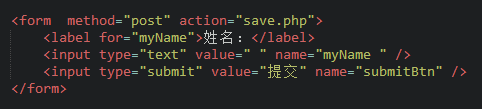
在浏览器中显示的结果:
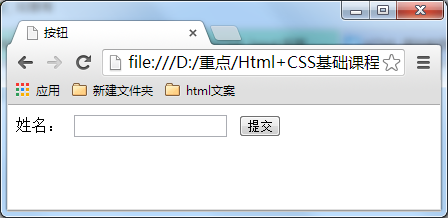
使用重置按钮,重置表单信息
当用户需要重置表单信息到初始时的状态时,比如用户输入“用户名”后,发现书写有误,可以使用重置按钮使输入框恢复到初始状态。只需要把 type 设置为 “reset” 就可以。
语法:<input type="reset" value="重置">
1. type:只有当 type 值设置为 reset 时,按钮才有重置作用
2. value:按钮上显示的文字
举例:

在浏览器中显示的结果:
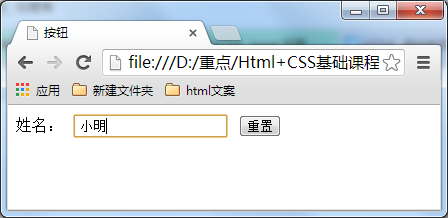
form 表单中的 label 标签
label 标签不会向用户呈现任何特殊效果,它的作用是为鼠标用户改进了可用性。如果你在 label 标签内点击文本,就会触发此控件。就是说,当用户单击选中该 label 标签时,浏览器就会自动将焦点转到和标签相关的表单控件上(就自动选中和该 label 标签相关连的表单控件上)。
语法:<label for="控件id名称">
注意:标签的 for 属性中的值应当与相关控件的 id 属性值一定要相同。
例子:
<form> <label for="male">男</label> <input type="radio" name="gender" id="male" /> <br /> <label for="female">女</label> <input type="radio" name="gender" id="female" /> <label for="email">输入你的邮箱地址</label> <input type="email" id="email" placeholder="Enter email"> <!--placeholder 属性提供可描述输入字段预期值的提示信息(hint)。--></form>- 第 3 章 与浏览者交互,表单标签
- 与浏览者交互,表单标签
- HTML表单标签,与浏览者交互
- Html学习笔记(6)-与浏览者交互,表单标签
- 【HTML笔记五】与浏览者交互,表单标签
- 使用表单标签,与用户交互
- 【Html】使用表单标签,与用户交互
- 5.使用表单标签,与用户交互
- 使用表单标签,与用户交互
- 使用表单标签 与用户交互
- 使用表单标签,与用户交互
- HTML之与浏览器交互, 表单标签
- 使用表单标签,与用户交互
- 使用表单标签,与用户交互
- 使用表单标签,与用户交互
- 表单标签--浏览器交互
- HTML标签学习总结(3)-用户交互、表单标签
- html中,使用表单标签,与用户交互。
- Caffe-清晰高效的深度学习(deep learning)框架
- C++ 智能指针
- javascript自定义事件和方法的区别
- Hessian配置用户名和密码
- 基于openfire+smack开发Android即时聊天应用[一]-用户注册、登陆、修改密码、注销等
- 第 3 章 与浏览者交互,表单标签
- Jquery 中的回调函数
- 三步走--低功耗蓝牙BLE开发实战
- IT人35岁之前的积累
- linux环境变量的设置
- Java多继承和多实现 怎么回事?
- 扩展Baby Step Giant Step (解(a^x)%n=b,其中c没有限制)
- UICollectionView must be initialized with a non-nil layout parameter
- 设计模式学习之--工厂模式


